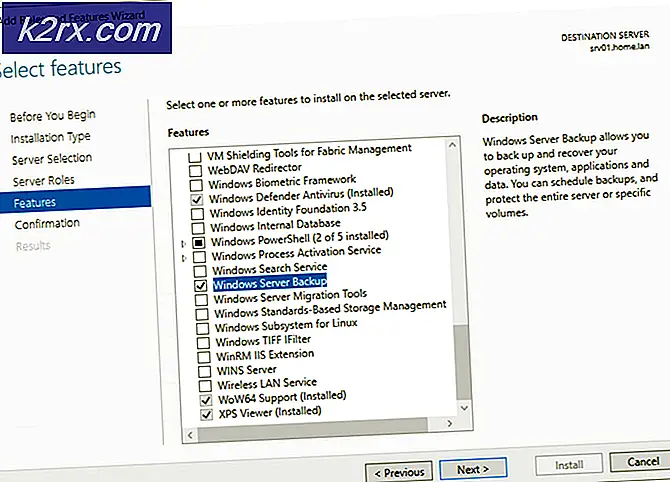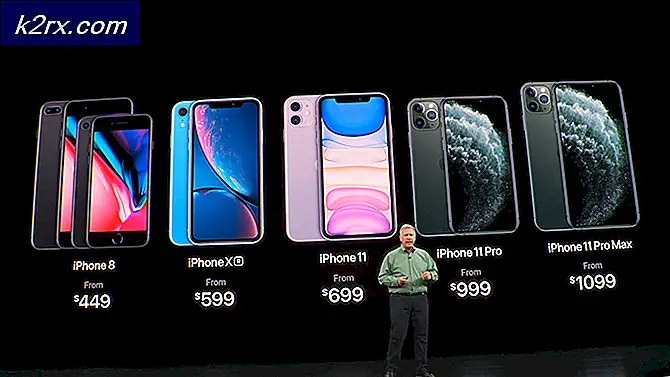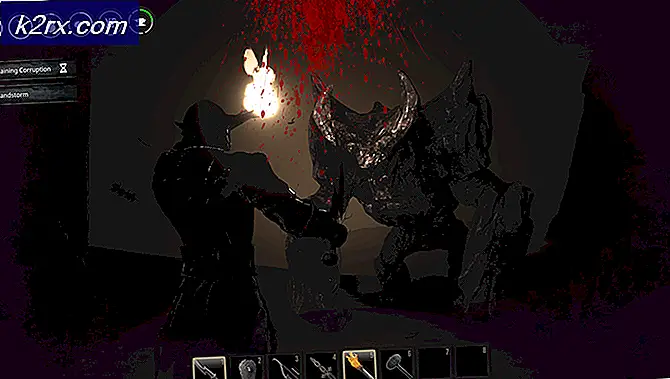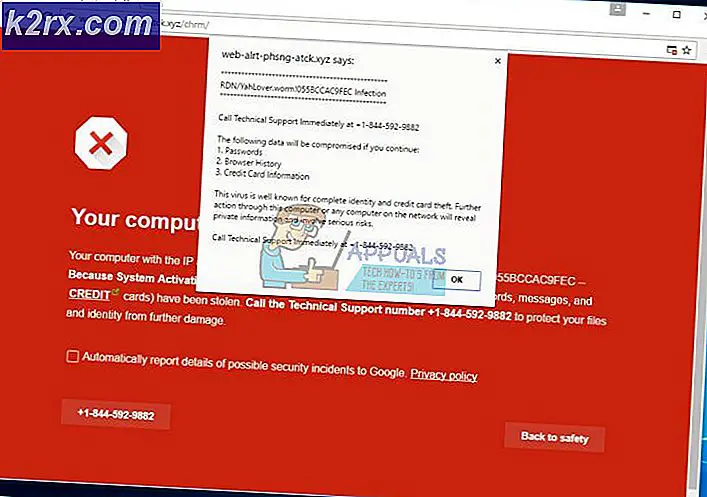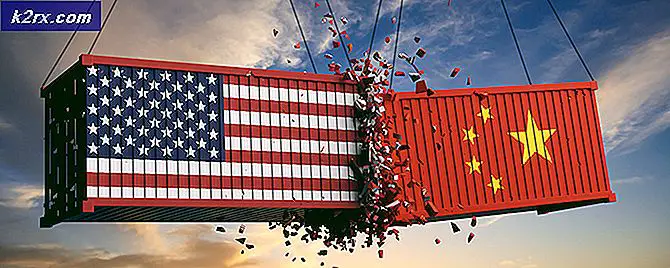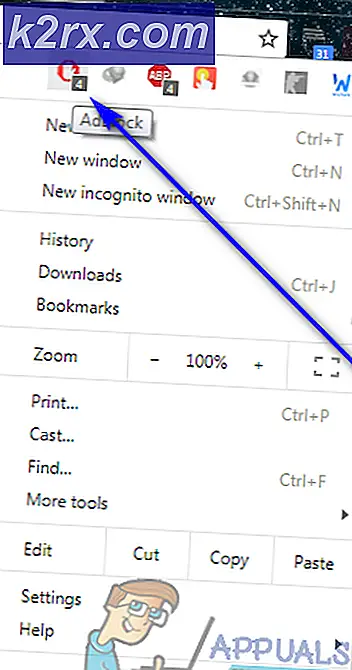Fix: Avast Bank Mode fungerer ikke
Bank Mode of Avast fungerer muligvis ikke på grund af en forældet version af Avast Secure Browser eller Avast Antivirus. Desuden kan den korrupte installation af Secure Browser eller Windows også resultere i den fejl, der diskuteres.
Problemet opstår, når brugeren forsøger at starte banktilstanden, men ikke gør det (i nogle tilfælde hænger pc'en). Hvis banktilstand startes, viser den et grå / hvidt / sort vindue (uden mulighed for at skrive), der ikke reagerer, eller en tom skærm vises uden browserindstillingen.
Inden du går videre med løsningerne, genstart dit system og netværksudstyr.
Løsning 1: Start scanning af din pc gennem Avast Antivirus
Banktilstandsproblemet kan være et resultat af en midlertidig fejl i Avast-antivirusmoduler. Fejlen kan ryddes ved at starte scanningen af din pc.
- Start Sikker browser og klik på Avast ikon (nær øverst til højre i vinduet).
- Nu, i Center for sikkerhed og fortrolighed, klik på knappen for Scan min pc (under Avast Antivirus).
- Kontroller nu, om banktilstanden fungerer fint. Hvis så, stop med at scanne din pc.
- Hvis problemet fortsætter, skal du starte Avast antivirus og klik på knappen for Kør Smart Scanning.
- Kontroller nu, om banktilstanden fungerer fint. Hvis så, stop med at scanne din pc.
- Hvis problemet ikke er løst, så prøv at starte Avast Cleanup Premium og klik på Scan nu knap.
- Start nu Bank Mode og kontroller, om den fungerer fint.
Løsning 2: Brug Avast Antivirus-ikonet i systembakken til at starte banktilstand
Banktilstandsproblemet kan være et resultat af en midlertidig fejl i Avast antivirus eller Secure Browser-moduler. Fejlen kan ryddes ved at starte banktilstanden gennem Avast-antivirusikonet i systembakken.
- I systembakken Højreklik på den Avast antivirus. Du skal muligvis udvide de skjulte ikoner på systembakken.
- Klik nu på i den viste kontekstmenu Kør banktilstand og kontroller, om problemet er løst.
Løsning 3: Aktivér udvidelse af banktilstand i browseren
Du kan støde på den aktuelle fejl, hvis udvidelsen Banktilstand i browserens indstillinger er deaktiveret. Det kan ske efter en opdatering af Avast-antivirus eller browseren. I dette scenarie kan aktivering af banktilstandsudvidelse i browserens indstillinger muligvis løse problemet.
- Start browser og åbn dens menuen udvidelser.
- Nu aktivere det Banktilstand udvidelse og kontroller, om problemet er løst.
Løsning 4: Opdater Avast Secure Browser til den nyeste version
Avast Secure-browseren er afgørende for driften af banktilstanden. Du kan støde på banktilstandsfejl, hvis Avast Secure Browser er forældet, fordi det kan resultere i kompatibilitetsproblemer mellem Banktilstand og Avast-antivirus. I dette scenarie kan opdatering af den sikre browser til den nyeste version muligvis løse problemet.
- Start Sikker browser og klik på de tre lodrette ellipser (nær øverst til højre i vinduet) for at åbne Menu.
- Vælg nu Hjælp og om sikker browser.
- Klik derefter på i undermenuen Om sikker browser.
- Nu, opdatering browseren, og kontroller derefter, om Avast Bank Mode fungerer fint.
Løsning 5: Opdater Avast Antivirus til den nyeste version
Avast-antivirus opdateres regelmæssigt for at tilføje nye funktioner til det og patch de kendte bugs. Avast Bank-tilstand fungerer muligvis ikke, hvis du bruger en forældet version af Avast-antivirus, fordi det kan resultere i kompatibilitetsproblemer mellem applikationen og OS-modulerne. I denne sammenhæng kan opdatering af Avast-antivirus måske løse problemet.
- Start Avast Antivirus og åbn dens Indstillinger.
- Vælg nu Opdatering i Generel fanen og derefter i sektionen af Ansøgning (ikke virusdefinitioner), skal du klikke på Søg efter opdateringer knap.
- Efter opdatering af antivirusprogrammet, genstart dit system, og ved genstart skal du kontrollere, om banktilstanden fungerer fint.
Løsning 6: Brug passiv tilstand af Avast Antivirus
Avast antivirus fungerer i to tilstande: aktiv og passiv tilstand. I den passive tilstand af Avast vil al aktiv beskyttelse (f.eks. Firewall, Core Shields osv.) Være deaktiveret, hvilket vil muliggøre drift af mange processer (inklusive Bank Mode), der kræver mere frihed (at aktive komponenter i antivirusprogrammet ikke tillader ).
Advarsel: Fortsæt på egen risiko, da deaktivering af den aktive tilstand (eller aktivering af passiv tilstand) kan udsætte dit system for trusler som trojanske heste, vira osv.
- Start Avast antivirus-brugergrænseflade og klik på Menu knap (nær øverst til højre i vinduet).
- Vælg nu Indstillinger og vælg Fejlfinding i Generel fanen.
- Derefter aktivere det Passiv tilstand ved at markere afkrydsningsfeltet for Aktivér passiv tilstand og genstart din pc.
- Ved genstart skal du kontrollere, om Avasts banktilstand fungerer fint.
- Hvis ja, så deaktiver den passive tilstand, og kontroller, om Avast Bank-tilstand fungerer normalt.
Løsning 7: Udfør en ren installation af den sikre browser
Hvis intet har fungeret for dig, kan problemet med Banktilstand være et resultat af den korrupte installation af Avast Secure Browser. I dette scenarie kan geninstallation af den sikre browser muligvis løse problemet.
- Backup dataene i din sikre browser som bogmærker gennem bogmærkeadministratoren til et sikkert sted, så de kan importeres tilbage efter geninstallationen.
- Start en webbrowser og download den nyeste version af Secure Browser.
- Download nu Secure Browser Uninstall Utility.
- Derefter, Højreklik på den downloadet fil af afinstallere værktøj (trin 3), og klik derefter på Kør som administrator.
- Hvis du modtog en UAC-meddelelser, Klik på Ja.
- Nu, afkrydsning muligheden for Slet også dine browserdata og klik derefter på Afinstaller.
- Efter afslutning af afinstallationsprocessen genstart dit system.
- Ved genstart geninstaller den sikre browser (downloadet på trin 2).
- Derefter importere dine bogmærker (sikkerhedskopi i trin 1), og kontroller, om problemet med banktilstand er løst.
Løsning 8: Forlad Beta-programmet til Avast Antivirus eller den sikre browser
I beta-fasen distribueres en applikation til udvalgte personer for at teste applikationen, så softwareproblemer kan løses, inden den frigives til offentligheden. Du kan muligvis støde på den aktuelle fejl, hvis du bruger en betaversion af Avast-antivirusprogrammet eller Secure Browser da betaversionen kan have sin andel af fejl. I dette tilfælde kan det løse problemet at forlade betaversionerne af applikationerne og installere de stabile udgivelser.
- Afinstaller det beta-version af Sikker browser (som beskrevet i løsning 7).
- Nu, Højreklik på den Windows knappen, og klik på i den viste menu Apps og funktioner.
- Derefter udvide Avast antivirus og klik på Afinstaller knap.
- Hvis en UAC beder vises, skal du klikke på Ja knap.
- Nu vente for at afslutte afinstallationen af Avast-antivirusprogrammet, og klik derefter på Genstart-computer knap.
- Ved genstart geninstaller Avast antivirus og Secure Browser (stabile udgivelser) for at kontrollere, om problemet er løst.
Løsning 9: Nulstil din pc til fabriksindstillingerne
Hvis intet har fungeret for dig hidtil, kan problemet være et resultat af det korrupte Windows på dit system. I denne sammenhæng kan det muligvis løse problemet at nulstille din pc til fabriksindstillingerne.
- Nulstil din pc til fabriksindstillingerne.
- Nu, installere Avast antivirus & Secure Browser, og forhåbentlig er problemet løst.
Hvis problemet stadig er der, skal du muligvis udføre en ren installation af Windows på din pc. Men det vil være en god idé at prøv en ældre version af Avast antivirus og Secure Browser (brug ikke downloads fra 3rd parti).